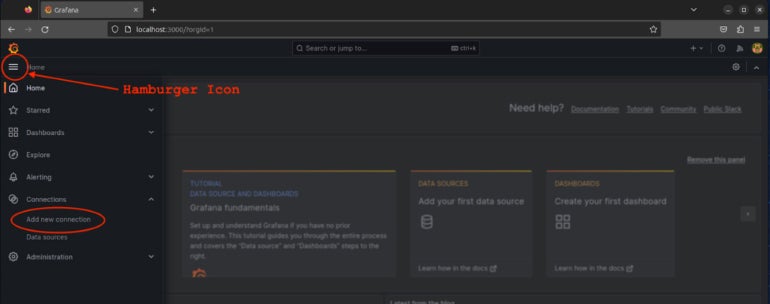
Как подключить Grafana к удаленной базе данных MySQL
20 сентября 2023 г.Grafana — один из наиболее широко используемых инструментов интерактивной визуализации данных на рынке. Он с открытым исходным кодом, мощный, легко настраиваемый и бесплатный в использовании. Я провел вас через процесс установки Grafana на Ubuntu Server 20.04 и на этот раз помогу вам подключить недавно установленную платформу к базе данных MySQL, чтобы вы могли визуализировать эти данные.
Grafana позволяет подключаться к многочисленным источникам данных, таким как Google Sheets, Amazon Timestream, Elasticsearch и многим базам данных. Поскольку MySQL — очень популярная база данных, я подумал, что это будет отличный источник данных для иллюстрации. Это также освежит вашу память о том, как настроить MySQL для удаленных подключений.
Перейти к:
- Что вам понадобится
Как настроить MySQL для удаленного подключения
Как подключить Grafana к MySQL
Что вам понадобится
Чтобы это работало, вам понадобится работающий экземпляр Grafana, работающий экземпляр MySQL и пользователь с привилегиями sudo.
В этом уроке я предполагаю, что ваш экземпляр MySQL находится на удаленном сервере Linux.
Как настроить MySQL для удаленного подключения
Первое, что нам нужно сделать, это настроить сервер MySQL для разрешения удаленных подключений. Кроме того, мы собираемся создать конкретного пользователя с определенными разрешениями для базы данных, которую мы будем просматривать в Grafana.
СМОТРИТЕ: Изучите эти термины открытого исходного кода и Linux, которые вам следует знать.
Настройте MySQL для удаленного доступа
Выполнение описанного ниже процесса поможет убедиться, что MySQL действительно настроен правильно. Фактически, если сервер MySQL не работает на том же сервере, что и Grafana, очень важно сначала выполнить следующие шаги, поскольку стандартная установка MySQL обычно не настроена на разрешение удаленных подключений.
- Сначала войдите на свой сервер MySQL и откройте файл конфигурации MySQL с помощью:
sudo nano /etc/mysql/mysql.conf.d/mysqld.cnf
- В этом файле найдите строку:
адрес привязки = 127.0.0.1
- Измените это на:
адрес привязки = 0.0.0.0
- Сохраните и закройте файл, затем перезапустите службу MySQL с помощью:
sudo systemctl перезапустить MySQL
Создайте нового пользователя с определенными разрешениями
Теперь, когда мы настроили наш сервер MySQL для разрешения удаленных подключений, нам нужно создать нового пользователя и предоставить ему правильные разрешения. Сделать это:
- Войдите в консоль MySQL с помощью:
sudo mysql -u корень -p
- Убедитесь, что вы знаете, какую базу данных вы собираетесь использовать. Вы можете перечислить их с помощью:
показать базы данных;
- Создайте нового пользователя с помощью:
СОЗДАТЬ ПОЛЬЗОВАТЕЛЯ «grafanareader», ИДЕНТИФИЦИРОВАННОГО ПО «PWORD»;
Где PWORD — надежный/уникальный пароль для нового пользователя.
- Теперь мы можем предоставить этому новому пользователю разрешение SELECT для базы данных с помощью:
GRANT SELECT ON DB.* TO 'grafanareader';
Где DB — имя базы данных, которую будет читать Grafana.
- Сбросьте привилегии и выйдите из консоли MySQL с помощью:
сброс привилегий; Выход
Ваш сервер базы данных теперь готов.
Как подключить Grafana к MySQL
Войдите в свой экземпляр Grafana и щелкните значок гамбургера (3 горизонтальные линии) на левой боковой панели. В появившемся всплывающем окне нажмите «Добавить новое соединение» (рис. A).
Рисунок А
В следующем окне введите mysql в строке поиска и нажмите Enter или прокрутите вниз и выберите MySQL в списке (рис. B).
Рисунок Б
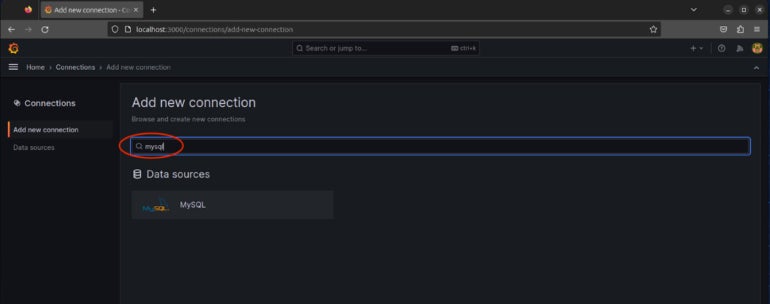
На следующей странице нажмите синюю кнопку «Добавить новый источник данных» в правом верхнем углу (рис. C).
Рисунок С
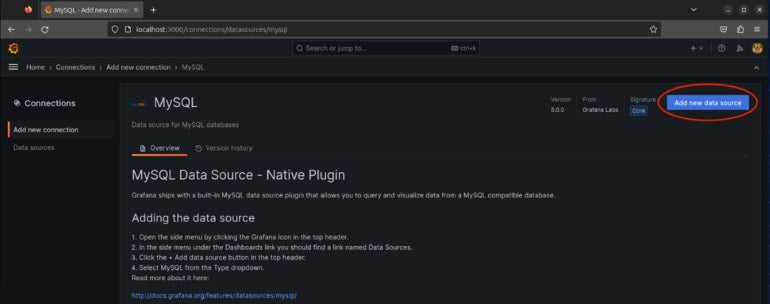
Затем вам будут представлены необходимые параметры конфигурации для подключения к данным MySQL. Вот что вам необходимо заполнить:
- Хост: IP-адрес или доменное имя хост-сервера MySQL, а также порт, используемый для сервера базы данных. Обратите внимание: если вы настраиваете соединение с localhost:3306 (значение указано по умолчанию), вам необходимо щелкнуть поле и ввести его, иначе соединение не будет работать.
База данных: база данных, которая будет использоваться в качестве источника.
Пользователь: grafanareader.
Пароль: PWORD, используемый для создания графанаридера в консоли MySQL.
Возможно, вам также придется включить Пропустить проверку TLS. Возможно, вам захочется указать имя для этого соединения, особенно если вам нужно иметь несколько подключений MySQL из Grafana.
Настройте эти параметры и нажмите «Сохранить и протестировать». В конечном итоге вы должны увидеть сообщение «Подключение к базе данных установлено» (рис. D).
Рисунок D
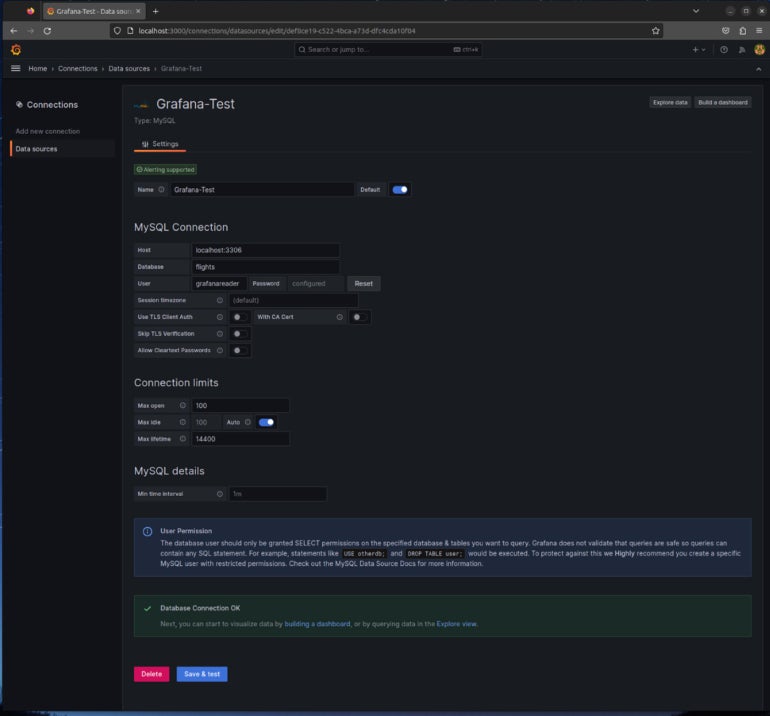
Поздравляем! Теперь у вас есть Grafana, подключенная к удаленному серверу MySQL. В нашей следующей статье этой серии мы создадим новую панель мониторинга для просмотра некоторых данных из источника.
Теперь, когда вы успешно подключились к источнику данных MySQL, пришло время сделать следующий шаг и добавить панель мониторинга.
SEE: Не устраивает Grafana? Рассмотрим эти экономичные инструменты визуализации данных.
Оригинал
